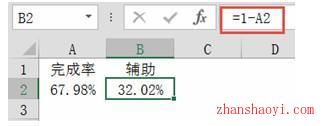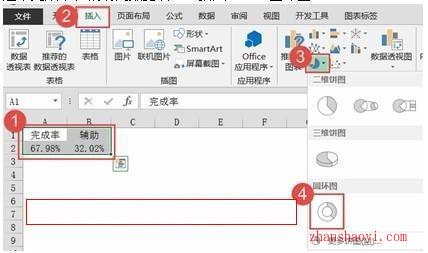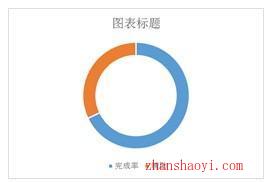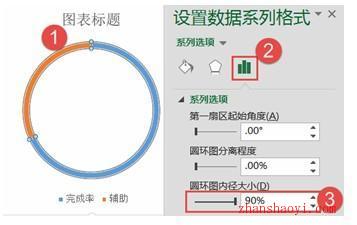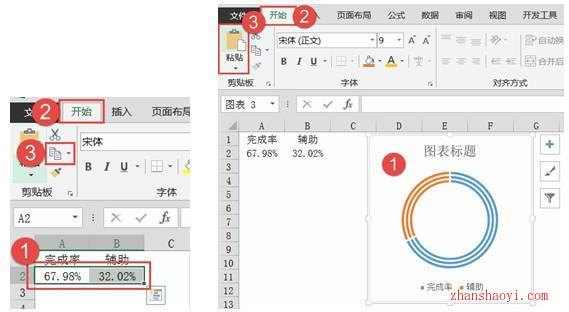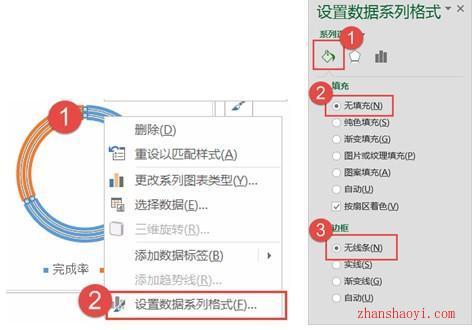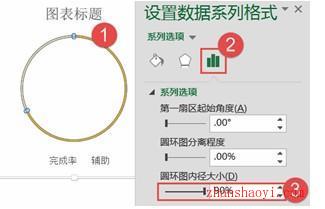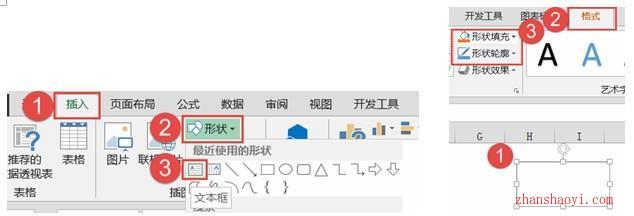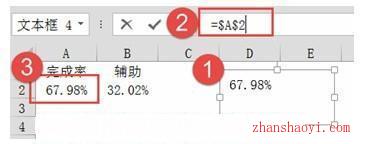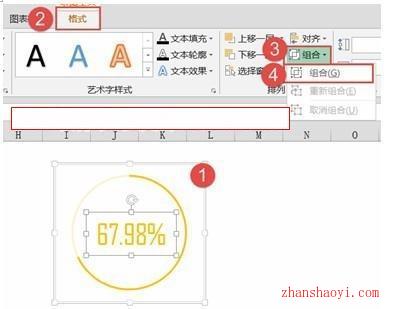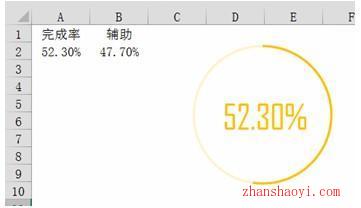没事做做图表,反正闲着也是闲着,说不定那天还能用它在老板面前表现一下,哈哈!有一种图表,百看不厌,有一种图表,PPT 里经常用,那就是各种百分比图表。。。
操作教程:
(1)首先制作数据,辅助数据为1(百分百%)减掉完成率,公式为(=1-A2)
(2)选中完成率和辅助列数据后→【插入】→【圆环图】
(3)插入后图表
温馨提示:因默认的【圆环圆内径大小】设置为(90)后图表环的宽度还是比较粗,如图:
如何改变圆环的宽度呢???楼主想了个办法,就是利用图表中空白占位,使用多余的空白占位,把圆环图宽度挤得要多小有多小。。。选中数据→【复制】→选中创建好的图表后→【粘贴】根据需要的大小进行粘贴次数,咱这里粘贴两次。
(4)增加新数据后将其中两个环→【设置数据系列格式】→【填充】(无填充)→【线条】(无线条),选中最后一个圆(点两下可单独选中圆环的环区)分别→【设置数据系列格式】→【填充】(根据需要设置颜色)→【线条】(无线条)。
设置后效果▼
(5)选中圆环图后→【圆环圆内径大小】(90)
(6)选中【图表标题】【图例】后按【Delete】键删除 调整好图表后,【插入】→【自选图形】→【文本框】 插入文本框后,选中文本框→【格式】→【形状填充】(无填充)→【形状轮廓】(无填充)
(7)选中文本框→【单击】编辑栏→【输入】公式后按【Enter】键确定
温馨提示: 使用文本框作为数据标签,此方法与更改默认图表标签显示文本一致,此方法与【照相机】功能或者【链接的图片】功能一致,将图形引用到数据单元格,当单元格数据变化,文本框标签内容也会更新。。。(散点标签的救命天使),最后选中文本框设置字体格式与字体颜色
(8)将文本框与图表排版到一起,选中文本框和圆环图后→【组合】
更改数据后,图表自动更新▼
看完本篇教程,不知道你是否已经明白了Excel圆环图怎么做的呢?